DigiTech GNX3 User Guide [de]

GENETXTM |
BEDIENUNGS- |
GITARREN |
HANDBUCH |
WORKSTATION |
|
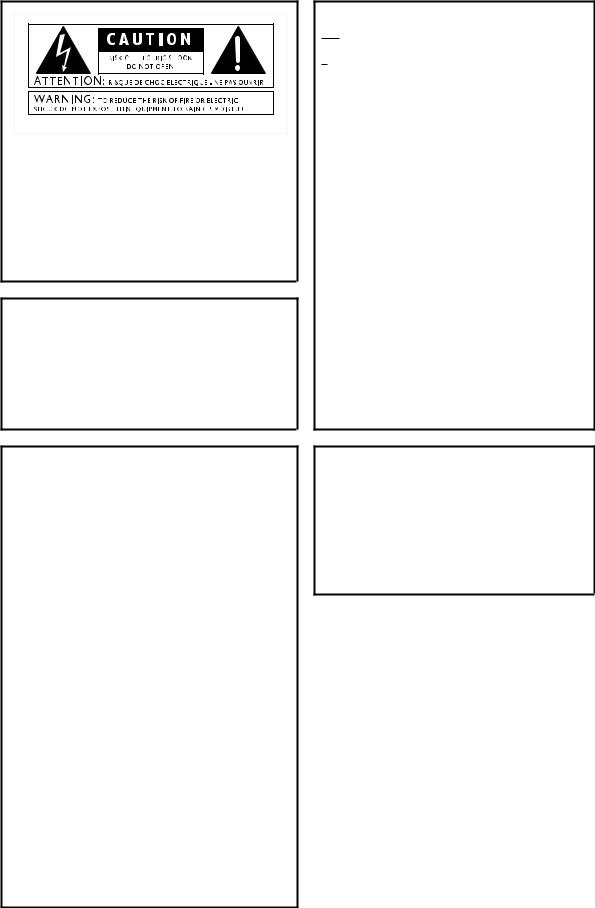
These symbols are internationally accepted symbols that warn of potential hazards with electrical products.The lightning flash means that there are dangerous voltages present within the unit.The exclamation point indicates that it is necessary for the user to refer to the owners manual.
These symbols warn that there are no user serviceable parts inside the unit. Do not open the unit. Do not attempt to service the unit yourself. Refer all servicing to qualified personnel. Opening the chassis for any reason will void the manufacturer’s warranty. Do not get the unit wet. If liquid is spilled on the unit, shut it off immediately and take it to a dealer for service.
Disconnect the unit during storms to prevent damage.
U.K. Mains Plug Warning
A molded mains plug that has been cut off from the cord is unsafe. Discard the mains plug at a suitable facility. Never under any circumstances should you insert a damaged or cut mains plug into a 13 amp power socket. Do not use the mains plug without the fuse cover in place. Replacement fuse covers can be obtained from your local retailer. Replacement fuses are 13 amps and MUST be ASTA approved to BS1362.
Warning
For your protection, please read the following:
Water and Moisture: Appliances should not be used near water (e.g. near a bathtub, washbowl, kitchen sink, laundry tub, in a wet basement, or near a swimming pool, etc.) Care should be taken so that objects do not fall and liquids are not spilled into the enclosure through openings.
Power Sources: The appliance should be connected to a power supply only of the type described in the operating instructions or as marked on the appliance.
Grounding or Polarization: Precautions should be taken so that the grounding or polarization means of an appliance is not defeated.
Power Cord Protection: Power supply cords should be routed so that they are not likely to be walked on or pinched by items placed upon or against them, paying particular attention to cords at plugs, convenience receptacles, and the point where they exit from the appliance.
Servicing: To reduce the risk of fire or electrical shock, the user should not attempt to service the appliance beyond that described in the operating instructions. All other servicing should be referred to qualified service personnel.
For units equipped with externally accessible fuse receptacle: Replace fuse with same type and rating only.
Safety Instructions
Notice for customers if your unit is equipped with a power cord.
Warning:This appliance must be earthed.
The cores in the mains lead are colored in accordance with the following code:
Green and Yellow - Earth Blue - Neutral Brown - Live
As colors of the cores in the mains lead of this appliance may not correspond with the colored markings identifying the terminals in your plug, proceed as follows:
•The core which is colored green and yellow must be connected to the terminal in the plug marked with the letter E, or with the earth symbol, or colored green, or green and yellow.
•The core which is colored blue must be connected to the terminal marked N, or colored black.
•The core which is colored brown must be connected to the terminal marked L, or colored red.
This equipment may require the use of a different line cord, attachment plug, or both, depending on the available power source at installation. If the attachment plug needs to be changed, refer servicing to qualified service personnel who should refer to the table below.The green/yellow wire shall be connected directly to the unit’s chassis.
CONDUCTOR |
WIRE COLOR |
|||
Normal |
Alt |
|||
|
|
|||
L |
LIVE |
BROWN |
BLACK |
|
N |
NEUTRAL |
BLUE |
WHITE |
|
E |
EARTH GND |
GREEN/YEL |
GREEN |
|
Warning: If the ground plug is defeated, certain fault conditions in the unit or in the system to which it is connected can result in full line voltage between chassis and earth ground. Severe injury or death can then result if the chassis and earth ground are touched simultaneously.
Electromagnetic Compatibility
Operation is subject to the following conditions: •This device may not cause harmful interference.
•This device must accept any interference received, including interference that may cause undesired operation.
•Use only shielded interconnecting cables.
•Operation of this unit within significant electromagnetic fields should be avoided.
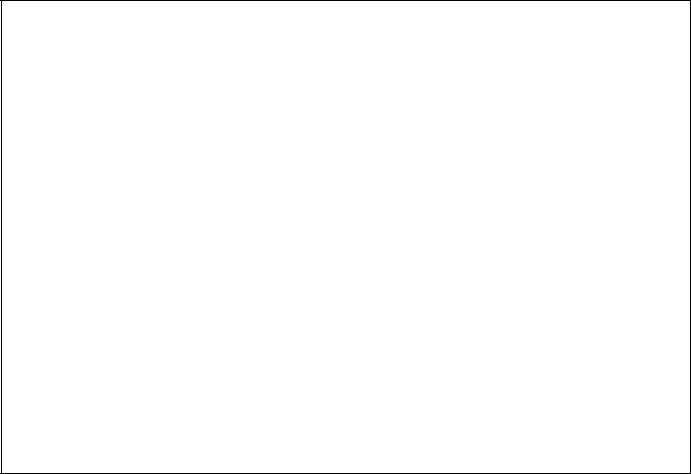
|
KONFORMITÄTSERKLÄRUNG |
|
Hersteller: |
DigiTech |
|
Adresse: |
8760 S. Sandy Parkway |
|
|
Sandy, Utah 84070, USA |
|
erklärt, dass das Produkt: |
|
|
Name: |
GNX3 |
|
Anmerkung: Der Produktname kann durch die Buchstaben EU, JA, NP und UK ergänzt werden. |
||
Optionen: |
alle (erfordert einen Class II Netzadapter, der den Anforderungen |
|
|
von EN60065, EN60742 oder gleichwertigen entspricht.) |
|
den folgenden Produkt-Spezifikationen entspricht: |
|
|
|
Sicherheit: |
IEC 60065 (1998) |
|
EMC: |
EN 55013 (1990) |
|
|
EN 55020 (1991) |
Zusatzinformationen:
Das Produkt entspricht hiermit den Erfordernissen der Niederspannungsstrom-Richtlinien 72/23/EWG und den EMC Richtlinien
89/336/EWG, die durch die Richtlinien 93/68/EWG ergänzt wurden.
|
Vice-President of Engineering |
|
8760 S. Sandy Parkway |
|
Sandy, Utah 84070, USA |
|
Datum: 11. Januar, 2002 |
Europäische Kontaktadresse: |
Ihr örtliches DigiTech Sales und Service Büro oder |
|
Harman Music Group |
|
8760 South Sandy Parkway |
|
Sandy, Utah 84070 USA |
|
Fon: (801) 566-8800 |
|
Fax: (801) 568-7583 |
Garantie
Die Firma DigiTech ist sehr stolz auf ihre Produkte und sichert jedes einzelne durch folgende Garantie ab:
1.Die Garantie-Registrierkarte muss innerhalb von zehn Tagen nach Kaufdatum abgeschickt werden, um dieser Garantie Gültigkeit zu verleihen.
2.DigiTech garantiert, dass dieses Produkt – sofern es ausschließlich in den USA verwendet wird – bei normalem Einsatz und normaler Wartung frei von Verarbeitungsund Materialfehlern ist.
3.DigiTechs durch diese Garantie eingegangene Verpflichtung beschränkt sich auf das Reparieren oder Ersetzen defekter Materialien, die Anzeichen eines Fehlers erkennen lassen, vorausgesetzt dass das Produkt MIT EINER RETURN AUTHORIZATION (Rücksende-Erlaubnis) an DigiTech zurückgeschickt wird, wobei alle Kosten für Bauteile und Arbeiten bis zu einem Jahr nach Kaufdatum abgedeckt sind. Eine Return Authorization-Nummer können Sie telefonisch bei DigiTech erhalten. Die Firma kann nicht für Folgeschäden verantwortlich gemacht werden, die auf den Einsatz des Produkts in einer Schaltung oder Anlage zurückzuführen sind.
4.Der Kunde muss den Kaufnachweis erbringen.
5.DigiTech behält sich das Recht vor, Konstruktionsänderungen oder Ergänzungen oder Verbesserungen an diesem Produkt vorzunehmen, ohne sich dadurch zu verpflichten, diese auch an zuvor hergestellten Produkten vorzunehmen.
6.Der Kunde verliert die Vorteile seines Garantieanspruchs, wenn das Hauptgehäuse des Produkts von jemand anderem als einem zertifizierten DigiTech Techniker geöffnet und daran hantiert wird, oder wenn das Produkt mit Wechselspannungen benutzt wird, die außerhalb des vom Hersteller empfohlenen Bereichs liegen.
7.Der obige Text ersetzt alle anderen ausgedrückten oder implizierten Garantien und DigiTech übernimmt weder selbst eine Verpflichtung oder Haftbarkeit in Verbindung mit dem Verkauf dieses Produkts, noch autorisiert sie andere Personen, dies zu tun. In keinem Fall soll DigiTech oder ihre Händler haftbar sein für besondere oder Folgeschäden oder für eine Verzögerung in der Ausführung dieser Garantie, sofern dies auf Ursachen außerhalb ihres Einflussbereiches zurückzuführen ist.
ANMERKUNG: Die in diesem Handbuch enthaltenen Informationen können jederzeit ohne Vorankündigung geändert werden. Manche in diesem Handbuch enthaltenen Informationen können aufgrund von Änderungen am Produkt oder Betriebssystem, die nach Fertigstellung dieser Handbuchversion vorgenommen wurden und daher undokumentiert sind, ungenau sein. Die in dieser Handbuchversion enthaltenen Informationen treten an die Stelle aller Informationen, die in vorherigen Versionen enthalten sind.
II
Einleitung . . . . . . . . . . . . . . . . . . . . . . . . |
. . . . .1 |
Schnellstart . . . . . . . . . . . . . . . . . . . . . . . . . . |
. . . . .2 |
Anschlüsse herstellen . . . . . . . . . . . . . . . . . . |
. . . .2 |
Strom zuführen . . . . . . . . . . . . . . . . . . . . . . |
. . . .2 |
Analogausgabe-Modus wählen . . . . . . . . . . . |
. . . .2 |
Target System Setup wählen . . . . . . . . . . . . |
. . . .2 |
Preset wählen . . . . . . . . . . . . . . . . . . . . . . . |
. . . .2 |
Eine Führung durch den GNX3 . . . . . . . . . . . . |
. . . .3 |
Vorderseite . . . . . . . . . . . . . . . . . . . . . . . . . |
. . . .3 |
Rückseite . . . . . . . . . . . . . . . . . . . . . . . . . . . |
. . . .6 |
Erste Schritte . . . . . . . . . . . . . . . . . . . . . . . . . |
. . . .7 |
Anschlüsse herstellen . . . . . . . . . . . . . . . . . . |
. . . .7 |
Mono-Betrieb . . . . . . . . . . . . . . . . . . . . . . |
. . . .7 |
Stereo-Betrieb . . . . . . . . . . . . . . . . . . . . . |
. . . .8 |
Direkt an ein Mischpult . . . . . . . . . . . . . . |
. . . .8 |
S/PDIF Digitalausgang . . . . . . . . . . . . . . . . . . |
. . . .9 |
Strom zuführen . . . . . . . . . . . . . . . . . . . . . . |
. . . .9 |
Über den GNX3 . . . . . . . . . . . . . . . . . . . . . . . |
. . . .9 |
Die Presets . . . . . . . . . . . . . . . . . . . . . . . . . |
. . . .9 |
Die Modi des GNX3 . . . . . . . . . . . . . . . . . . |
. . . .10 |
Bank-Modus . . . . . . . . . . . . . . . . . . . . . . . . . |
. . . .10 |
Stompbox-Modus . . . . . . . . . . . . . . . . . . . . |
. . . .10 |
Recorder-Modus . . . . . . . . . . . . . . . . . . . . . |
. . . .11 |
Weitere Fußschalter-Funktionen . . . . . . . . . |
. . . .11 |
Das Expressionpedal . . . . . . . . . . . . . . . . . . . |
. . . .11 |
Bypass . . . . . . . . . . . . . . . . . . . . . . . . . . . . . |
. . . .11 |
Tuner . . . . . . . . . . . . . . . . . . . . . . . . . . . . . . |
. . . .11 |
Jam-A-Long / Learn-A-Lick . . . . . . . . . . . . . |
. . . .12 |
Learn-A-Lick einsetzen . . . . . . . . . . . . . . . |
. . . .12 |
Drum Machine . . . . . . . . . . . . . . . . . . . . . . . |
. . . .13 |
Pattern wählen . . . . . . . . . . . . . . . . . . . . . |
. . . .13 |
Tempo . . . . . . . . . . . . . . . . . . . . . . . . . . . |
. . . .13 |
Level . . . . . . . . . . . . . . . . . . . . . . . . . . . . . |
. . . .13 |
Preset editieren/kreieren . . . . . . . . . . . . . . . . . |
. . . .14 |
Amp/Cabinet Modeling . . . . . . . . . . . . . . . . . . |
. . . .14 |
Amp-Modelle . . . . . . . . . . . . . . . . . . . . . . . . |
. . . .14 |
Cabinet-Typen . . . . . . . . . . . . . . . . . . . . . . . |
. . . .14 |
Amp-Modelle und Cabinet-Typen editieren |
. . . . .14 |
Amp/Cabinet-Modelle wählen . . . . . . . . . |
. . . .15 |
Amp-Parameter einstellen . . . . . . . . . . . . |
. . . .15 |
Cabinet-Feineinstellung . . . . . . . . . . . . . . . |
. . . .15 |
HyperModels™ kreieren . . . . . . . . . . . . . . . |
. . . .16 |
HyperModels™ speichern (Amp Save) . . . |
. . . .16 |
Effekte editieren . . . . . . . . . . . . . . . . . . . . . . . |
. . . .16 |
Preset speichern/kopieren . . . . . . . . . . . . . . |
. . . .17 |
Effekte und Parameter . . . . . . . . . . . . . . . |
. . . .19 |
Effektdefinitionen . . . . . . . . . . . . . . . . . . . . . . |
. . . .19 |
Wah-Pickup . . . . . . . . . . . . . . . . . . . . . . . . . |
. . . .19 |
Compressor . . . . . . . . . . . . . . . . . . . . . . . . |
. . . .20 |
Whammy/IPS/Talker . . . . . . . . . . . . . . . . . . |
. . . .20 |
Intelligent Pitch Shifting (IPS) . . . . . . . . . . |
. . . .21 |
Detuning . . . . . . . . . . . . . . . . . . . . . . . . . |
. . . .21 |
Pitch Shifter . . . . . . . . . . . . . . . . . . . . . . . |
. . . .21 |
Talker™ . . . . . . . . . . . . . . . . . . . . . . . . . . |
. . . .22 |
Stomp Box Modeling . . . . . . . . . . . . . . . . . . |
. . . .22 |
EQ . . . . . . . . . . . . . . . . . . . . . . . . . . . . . . . . |
. . . .23 |
Noise Gate . . . . . . . . . . . . . . . . . . . . . . . . . |
. . . .23 |
Chorus/Mod Effects . . . . . . . . . . . . . . . . . . . |
. . . .23 |
Chorus . . . . . . . . . . . . . . . . . . . . . . . . . . . |
. . . .24 |
Inhalt |
|
Flanger . . . . . . . . . . . . . . . . . . . . . . . . . . . . . . |
.24 |
Phaser . . . . . . . . . . . . . . . . . . . . . . . . . . . . . . |
.24 |
Triggered Flanger . . . . . . . . . . . . . . . . . . . . . . |
.25 |
Triggered Phaser . . . . . . . . . . . . . . . . . . . . . . . |
.25 |
Tremolo . . . . . . . . . . . . . . . . . . . . . . . . . . . . . |
.25 |
Panner . . . . . . . . . . . . . . . . . . . . . . . . . . . . . . |
.26 |
Vibrato . . . . . . . . . . . . . . . . . . . . . . . . . . . . . . |
.26 |
Rotary Speaker . . . . . . . . . . . . . . . . . . . . . . . . |
.26 |
AutoYa™ . . . . . . . . . . . . . . . . . . . . . . . . . . . . |
.26 |
YaYa™ . . . . . . . . . . . . . . . . . . . . . . . . . . . . . . |
.27 |
SynthTalk™ . . . . . . . . . . . . . . . . . . . . . . . . . . |
.27 |
Envelope Filter . . . . . . . . . . . . . . . . . . . . . . . . |
.27 |
Detune . . . . . . . . . . . . . . . . . . . . . . . . . . . . . . |
.28 |
Pitch Shift . . . . . . . . . . . . . . . . . . . . . . . . . . . . |
.28 |
Delay . . . . . . . . . . . . . . . . . . . . . . . . . . . . . . . . . |
.28 |
Reverb . . . . . . . . . . . . . . . . . . . . . . . . . . . . . . . |
.29 |
Tutorial . . . . . . . . . . . . . . . . . . . . . . . . . . . . . . |
.30 |
Preset wählen . . . . . . . . . . . . . . . . . . . . . . . . . . . . . |
30 |
HyperModel™ erstellen . . . . . . . . . . . . . . . . . . . . . |
30 |
Amp und Cabinet für den Grünen Kanal wählen |
.30 |
Amp und Cabinet für den Roten Kanal wählen . .30 |
|
Parameter des Grünen Kanals einstellen . . . . . . . |
31 |
Parameter des Roten Kanals einstellen . . . . . . . . |
31 |
Boxen feineinstellen . . . . . . . . . . . . . . . . . . . . . . . |
32 |
Grünen und Roten Kanal kombinieren . . . . . . . . |
32 |
HyperModel™ speichern . . . . . . . . . . . . . . . . . . . |
32 |
Modelle den Preset-Kanälen zuordnen . . . . . . . . . |
33 |
Preset editieren . . . . . . . . . . . . . . . . . . . . . . . . |
33 |
Pickup-Typ wählen . . . . . . . . . . . . . . . . . . . . . . |
34 |
Compressor ausschalten . . . . . . . . . . . . . . . . . |
34 |
Whammy™/IPS/Talker™ ausschalten . . . . . . . . |
34 |
Stompbox Modeling ausschalten . . . . . . . . . . . . |
34 |
Noise Gate einstellen . . . . . . . . . . . . . . . . . . . . |
35 |
Chorus wählen und einstellen . . . . . . . . . . . . . |
36 |
Delay ausschalten . . . . . . . . . . . . . . . . . . . . . . . |
36 |
Reverb wählen und einstellen . . . . . . . . . . . . . . |
36 |
Preset speichern . . . . . . . . . . . . . . . . . . . . . . . . |
37 |
Recorder . . . . . . . . . . . . . . . . . . . . . . . . . . . . . . |
38 |
Recorder-Bedienfeld . . . . . . . . . . . . . . . . . . . . . . . . |
38 |
Recorder-Einrichtung . . . . . . . . . . . . . . . . . . . . . . . |
39 |
Record Input . . . . . . . . . . . . . . . . . . . . . . . . . . . . |
39 |
Stereo Record . . . . . . . . . . . . . . . . . . . . . . . . . . . |
40 |
Click Track . . . . . . . . . . . . . . . . . . . . . . . . . . . . . . |
41 |
Tempo . . . . . . . . . . . . . . . . . . . . . . . . . . . . . . . . . |
41 |
Pre-Roll . . . . . . . . . . . . . . . . . . . . . . . . . . . . . . . . |
42 |
Song Repeat . . . . . . . . . . . . . . . . . . . . . . . . . . . . . |
43 |
Auto Stop . . . . . . . . . . . . . . . . . . . . . . . . . . . . . . |
43 |
Quantize . . . . . . . . . . . . . . . . . . . . . . . . . . . . . . . |
43 |
Aufnahmequalität . . . . . . . . . . . . . . . . . . . . . . . . . |
44 |
Card>>PC - Card für den Computer vorbereiten |
45 |
Erase . . . . . . . . . . . . . . . . . . . . . . . . . . . . . . . . . . |
45 |
Externe SmartMedia™ Memory Cards verwenden |
.45 |
Memory Card/Computer-Dateiformat . . . . . . . . . . |
46 |
Recorder-Bedienfeld für die Aufnahme verwenden |
.48 |
Spur aufnehmen . . . . . . . . . . . . . . . . . . . . . . . . . . |
48 |
Spur mit UNDO-Taste löschen . . . . . . . . . . . . . . |
49 |
Undo im Stop-Modus des Recorders einsetzen |
49 |
Undo bei laufender Aufnahme einsetzen . . . . . . |
49 |
Inhalt |
|
|
Undo bei laufender Wiedergabe einsetzen |
. . . |
. .50 |
Aufgenommene Spur abspielen . . . . . . . . . |
. . . |
. .50 |
Wiedergabe-Pegel und Panning der Spur regeln |
. .50 |
|
Wiedergabe-Pegel der Spuren einstellen: |
. . . . .50 |
|
Panning der Spuren einstellen: . . . . . . . . |
. . . |
. .51 |
Mehrere Spuren aufnehmen . . . . . . . . . . . . . |
. . . |
.51 |
Spur-Status ändern . . . . . . . . . . . . . . . . . . . . |
. . . |
.51 |
Punch-In / Punch-Out . . . . . . . . . . . . . . . . . |
. . . |
.52 |
Spuren zusammenmischen (Bounce/Merge) |
. . . . .52 |
|
Drums Track . . . . . . . . . . . . . . . . . . . . . . . . |
. . . |
.52 |
Drums zu Songs synchronisieren . . . . . . . |
. . . |
.53 |
Drum Machine-Spuren aufnehmen . . . . . . |
. . . |
.53 |
Mic-Eingang aufnehmen . . . . . . . . . . . . . . . . |
. . . |
.53 |
Ausgangskonfiguration des Recorders . . . . . |
. . . |
.54 |
Mit Songs und Loops arbeiten . . . . . . . . . . . . . |
. . . |
.54 |
Songs und Loops wählen . . . . . . . . . . . . . . . |
. . . |
.54 |
Songs und Loops löschen . . . . . . . . . . . . . . . |
. . . |
.55 |
GNX3 Fußschalter für Aufnahmen einsetzen . . |
. . . |
.55 |
Spur aufnehmen . . . . . . . . . . . . . . . . . . . . . . |
. . . |
.55 |
Undo bei angehaltenem Recorder einsetzen |
. .55 |
|
Undo während der Aufnahme einsetzen . . |
. . . |
.55 |
Mehrere Spuren aufnehmen . . . . . . . . . . . . . |
. . . |
.56 |
Punch-In / Punch-Out . . . . . . . . . . . . . . . . . |
. . . |
.56 |
Loop aufnehmen . . . . . . . . . . . . . . . . . . . . . |
. . . |
.57 |
Overdubs zum Loop aufnehmen . . . . . . . . . |
. . . |
.57 |
Nahtlose Loops mittels Quantisierung . . . . . |
. . . |
.58 |
FS300 für Recorder-Funktionen einsetzen . . . . |
. . . |
.58 |
Spur aufnehmen . . . . . . . . . . . . . . . . . . . . . . |
. . . |
.59 |
Undo im Stop-Modus des Recorders einsetzen 59 |
||
Undo bei laufender Aufnahme einsetzen . . |
. . . |
.59 |
Aufgenommene Spur abspielen . . . . . . . . . . |
. . . |
.59 |
Mehrere Spuren aufnehmen . . . . . . . . . . . . . |
. . . |
.59 |
Punch-In / Punch-Out . . . . . . . . . . . . . . . . . |
. . . |
.60 |
Loop aufnehmen . . . . . . . . . . . . . . . . . . . . . |
. . . |
.60 |
Overdubs zum Loop aufnehmen . . . . . . . . . |
. . . |
.61 |
Nahtlose Loops mittels Quantisierung . . . . . |
. . . |
.61 |
Weitere Funktionen |
|
|
Expression-Zuordnung . . . . . . . . . . . . . . . . . . |
. . . |
.62 |
Expressionpedal . . . . . . . . . . . . . . . . . . . . . . |
. . . |
.62 |
LFOs . . . . . . . . . . . . . . . . . . . . . . . . . . . . . . |
. . . |
.62 |
Amp-Fußschalter . . . . . . . . . . . . . . . . . . . . |
. . . |
.63 |
Control-Fußschalter . . . . . . . . . . . . . . . . . . . |
. . . |
.63 |
Zuordnungsliste der Expression-Parameter |
. . . . .64 |
|
Stompbox-Effektparameter . . . . . . . . . . . . . |
. . . |
.64 |
Modulations-Effektparameter . . . . . . . . . . . . |
. . . |
.65 |
Utilities . . . . . . . . . . . . . . . . . . . . . . . . . . . . . . |
. . . |
.65 |
Konfiguration des Analogausgangs . . . . . . . . |
. . . |
.66 |
Target System Setup . . . . . . . . . . . . . . . . . . |
. . . |
.66 |
Volumenpedal aktualisieren . . . . . . . . . . . . . |
. . . |
.67 |
V-Switch Threshold . . . . . . . . . . . . . . . . . . . |
. . . |
.67 |
Expressionpedal-Kalibrierung . . . . . . . . . . . . |
. . . |
.67 |
Bank-Namen . . . . . . . . . . . . . . . . . . . . . . . . |
. . . |
.68 |
User Amp Dump . . . . . . . . . . . . . . . . . . . . . |
. . . |
.68 |
MIDI Mapping . . . . . . . . . . . . . . . . . . . . . . . |
. . . |
.69 |
MIDI Merge . . . . . . . . . . . . . . . . . . . . . . . . . |
. . . |
.69 |
Digitalpegel . . . . . . . . . . . . . . . . . . . . . . . . . |
. . . |
.69 |
Reset auf die Werkseinstellungen . . . . . . . . . |
. . . |
.70 |
Recorder-Speicher formatieren . . . . . . . . . . |
. . . |
.71 |
GenEdit™ Editor/Librarian . . . . . . . . . . . . . |
. . . |
.72 |
Anhang
Preset-Liste . . . . . . . . . . . . . . . . . . . . . . . . . . . . . . .73
MIDI Implementationstabelle . . . . . . . . . . . . . . . . . .73
MIDI CC Liste . . . . . . . . . . . . . . . . . . . . . . . . . . . . .74
Technische Daten . . . . . . . . . . . . . . . . . . . . . . . . . .75

Einleitung
Einleitung
Der DigiTech GNX3 ist der fortschrittlichste Gitarrenprozessor seines Typs. Dank der äußerst komplexen Technologie von GeNetX™ und der extremen Leistungsstärke der Audio DNA™ DSP Engine besitzen Sie jetzt die Werkzeuge, mit denen sich tatsächlich eigene Gitarrenverstärkerund Lautsprecherboxen-Modelle kreieren lassen. Mit diesem Potential können Sie Ihre ganz persönlichen Sounds erzeugen. Zusätzlich zum integrierten 8-Spur Digitalrecorder, der als wertvolles Werkzeug zum Entwerfen von Modellen dient, bietet der GNX3 eine umfassende Bibliothek von Studioeffekten.
Dank der intuitiven Anwender-Schnittstelle drehen Sie zum Programmieren einfach den entsprechenden Regler. Sie sollten sich dennoch die Zeit nehmen, um dieses Bedienungshandbuch bei betriebsbereit aufgebautem GNX3 durchzulesen.
Lieferumfang
Stellen Sie bitte sicher, dass folgende Teile mitgeliefert wurden:
•PSS3 Netzteil
•Garantiekarte
•GenEdit™ Editor/Librarian CD
•Sonic Foundry™ Loop Sampler CD
Der GNX3 wurde sehr sorgfältig hergestellt und verpackt. Alle Teile sollten enthalten und betriebsbereit sein. Falls etwas fehlt, setzen Sie sich bitte sofort mit dem Werk in Verbindung. Nehmen Sie sich bitte etwas Zeit, um die Garantiekarte auszufüllen. Sie ist Ihr Schutz für den unwahrscheinlichen Fall, dass beim GNX3 Probleme auftreten.
1

Einleitung
Schnellstart
Diese Schnellstart-Anleitung ist für jene Anwender bestimmt, die am liebsten sofort losspielen und erst später lesen wollen.
Anschlüsse herstellen
1.Verbinden Sie Ihr Instrument mit der rückseitigen INPUT-Buchse.
2.Verbinden Sie die LEFT/RIGHT OUTPUTS mit den Eingängen Ihrer Verstärker, Endstufen oder Mischer.
Strom zuführen
1.Drehen Sie den rückseitigen OUTPUT-Regler des GNX3 ganz zurück (ganz nach links).
2.Verbinden Sie das PSS3 Netzteil mit der POWER-Buchse des GNX3.
3.Verbinden Sie das andere Ende des PSS3 Netzteils mit einer Netzsteckdose.
4.Stellen Sie den POWER-Schalter des GNX3 auf On.
5.Schalten Sie Ihre(n) Verstärker ein und stellen Sie Ihre normale Spiellautstärke ein. Drehen Sie den OUTPUT-Regler des GNX3 langsam auf.
Analogausgabe-Modus wählen
1.Drücken Sie die UTILITY-Taste.
2.Wählen Sie mit dem RAD einen Ausgabemodus.
3.Wählen Sie eine der folgenden Einstellungen: Mono, Stereo, Guitar (Left)/Recorder(Right), Guitar Mono oder Guitar Stereo.
Target System Setup wählen
1.Wählen Sie einen Ausgabetyp (siehe oben “Analogen Ausgabe-Modus wählen”).
2.Drücken Sie die DRUMS-Taste. Dadurch wird das Target System Setup-Menü angezeigt.
3.Wählen Sie mit dem RAD ein Verstärkersystem.
4.Drücken Sie die EXIT-Taste.
Preset wählen
Der GNX3 wird mit 65 vorprogrammierten Factory Presets und 65 User Presets ausgeliefert. Ab Werk sind die User Presets exakte Kopien der Factory Presets.
1.Wählen Sie mit den UP/DOWN-Fußschaltern eine Bank.
2.Um ein Preset zu wählen, drücken Sie die Fußschalter 1 - 5 oder drehen Sie das RAD.
Anmerkung:Wie Sie Presets editieren, wird auf Seite 14 beschrieben.
2 

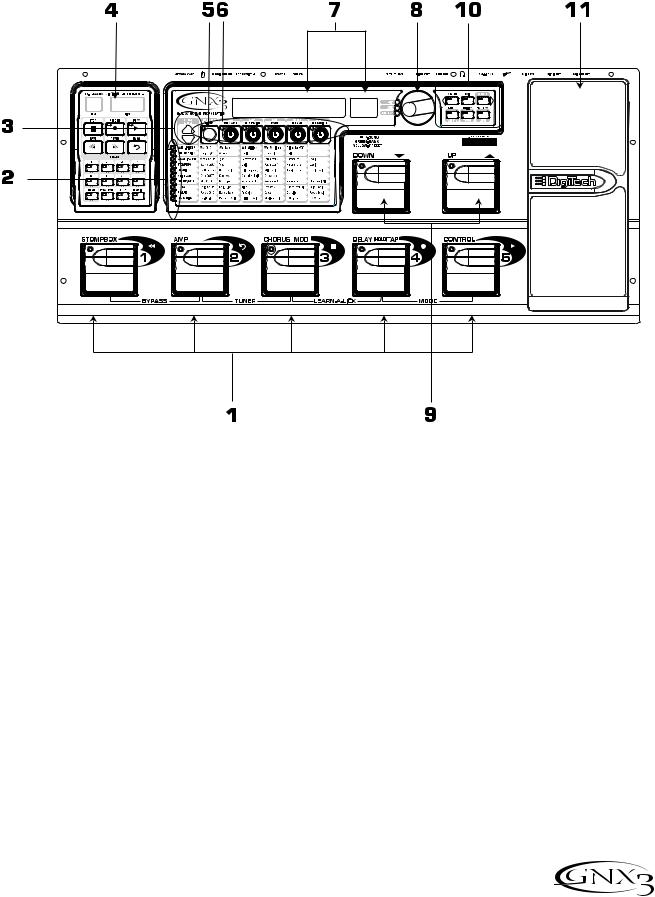
Einleitung
Eine Führung durch den GNX3
Vorderseite
1. Fußschalter 1- 5 |
Abhängig vom gewählten Modus können Sie mit diesen 5 Fußschaltern Presets wählen,Amp-Kanäle wechseln, einzelne Effekte einund ausschalten, Learn-A-Lick Funktionen steuern und den GNX3 Recorder “freihändig” bedienen. Auf die Bypass-,Tuner-, Learn-A-Lick- und Mode-Funktionen können Sie zugreifen, indem Sie das entsprechend bezeichnete Fußschalterpaar drücken.
2. Matrix
Die leuchtenden Matrix LEDs zeigen im Performance-Modus die aktiven Effekte des momentan gewählten Presets oder im Edit-Modus die momentan gewählte Effekt-Zeile an.
3. Effect Select-Tasten
Mit den Effect Select-Tasten und den Matrix LEDs wählen Sie die zu editierenden Effekte.
4. Recorder-Bedienfeld
Mit dem Recorder-Bedienfeld steuern Sie die Einstellungen des GNX3 Digitalrecorders.
5. Status-Taste
Im Performance-Modus wählen Sie mit der Status-Taste den Grünen oder Roten Amp-Kanal. Mit der Status-Taste können Sie auch die Amp und Cabinet Warping-Funktion aktivieren (gelbe LED neben der Status-Taste leuchtet). Im Edit-Modus schalten Sie den gewählten Effekt ein/aus oder wählen einen Controller-Typ für die Expression-Zuordnung.
3

Einleitung
6. Parameter-Regler
Im Performance-Modus können Sie mit diesen 5 Reglern Amp Models, Speaker Cabinets und Warp Models wählen. Im Grünen und Roten Modus steuern die Regler das Amp Gain, den EQ und Pegel des gewählten Amp-Kanals. Im Edit-Modus stellen Sie damit die Parameter ein, die in der Spalte direkt unter dem jeweiligen Regler aufgelistet sind und zur gewählten Effektgruppe gehören.
7. Display
Das Display zeigt Name und Nummer des gewählten Presets an. Das Display zeigt beim Wechseln der Bank auch die Bank-Namen und beim Umschalten des Amp-Kanals kurzzeitig den aktiven Amp-Kanal an. Im Edit-Modus zeigt das alphanumerische Display den momentan gewählten Parameter und Wert oder Status des Effekts an. Im Tuner-Modus zeigt das numerische Display die gespielte Note und das alphanumerische Display etwaige Verstimmungen nach oben oder unten an. Im Learn-A-Lick Modus zeigt das alphanumerische Display die gewählte Funktion an und das numerische Display zeigt bei der Aufnahme und Wiedergabe die abgelaufene Zeit an.
8. Rad
Mit dem RAD erhöhen/verringern Sie die Nummer des gewählten Presets. Außerdem erhöht / verringert das RAD den Wert oder Status der gewählten Utilityoder Rhythm-Funktion und es scrollt die Buchstaben beim Benennungsverfahren.
9. Modus-Tasten
Die Exit-Taste dient nur zum Beenden einer Funktion, während die anderen 5 Tasten, abhängig von der gewählten Betriebsart, zwei Funktionen erfüllen. Die Tasten sind wie folgt bezeichnet:
MODE - Die Mode-Taste ändert die Funktion der Fußschalter 1 - 5 und ermöglicht u. a. das Ein- /Ausschalten einzelner Effekte im gewählten Preset sowie das Wechseln der Amp-Kanäle. Wenn die Mode-Taste gelb leuchtet, dienen die Fußschalter 1 - 5 zum Ein/Ausschalten von Effekten und zum Wechseln von Amp-Kanälen.Wenn die Mode-Taste grün leuchtet, dienen die Fußschalter 1 - 5 zum Wählen von Presets in der aktuellen Preset-Bank.Wenn die Mode-Taste rot leuchtet, steuern die Fußschalter 1 - 5 die Recorder-Funktionen des GNX3. Beim Benennen eines Presets wählt diese Taste das vorherige Zeichen. Im Utility-Modus wählt diese Taste das vorherige Menü. Abhängig vom Status der Mode-Taste ändern sich die Funktionen der Mode Down/Up-Fußschalter (siehe Abschnitt “Modus-Fußschalter” weiter unten).
EXIT - Beendet alle Funktionen und kehrt zum Preset Display zurück.
DRUMS - Mit dieser Taste greifen Sie auf die Drum Machine-Funktionen des GNX3 zu.Wenn Sie die Drum-Taste aktivieren, leuchtet die LED und die Drum Loop-Wiedergabe wird gestartet. Mit der unteren Reihe von Modus-Tasten und dem RAD können Sie die Parameter Pattern,Tempo und Level wählen und editieren. Beim Benennen eines Presets wählen Sie mit dieser Taste das nächste Zeichen. Im Utility-Modus wählen Sie mit dieser Taste das nächste Menü.
STORE - Mit der Store-Taste speichern Sie Ihre Preset-Bearbeitungen in den User Presets. Bei aktivierter Drum Machine wählen Sie mit dieser Taste das gewünschte Pattern.
4 

Einleitung
UTILITY - Mit der Utility-Taste erhalten Sie Zugriff auf die globalen Funktionen des GNX3.
AMP SAVE - Mit dieser Taste speichern Sie die Änderungen an Amps und Cabinets (Tone, Gain, Level,Amp Type, Cabinet Type,Warp oder Cabinet Tuning) als HyperModels™. Bei aktivierter Drum Machine wählen Sie mit dieser Taste den Level-Wert.
10. Down/Up Fußschalter
Mit diesen Fußschaltern können Sie User Preset-Banken (Bank-Modus), User Presets (StompboxModus) und Songs (Recorder-Modus) wählen und die Wiedergabe-Geschwindigkeit (Learn-A-Lick) ändern.
11. Expressionpedal
Das Expressionpedal steuert Effekt-Parameter in Echtzeit. Die meisten Parameter des GNX3 können dem Expressionpedal zugewiesen werden. Durch stärkeren Druck auf das vordere Ende des Expressionpedals wechseln Sie zwischen der Steuerung des zugeordneten Parameters und der Steuerung des Wah-Effekts.
5
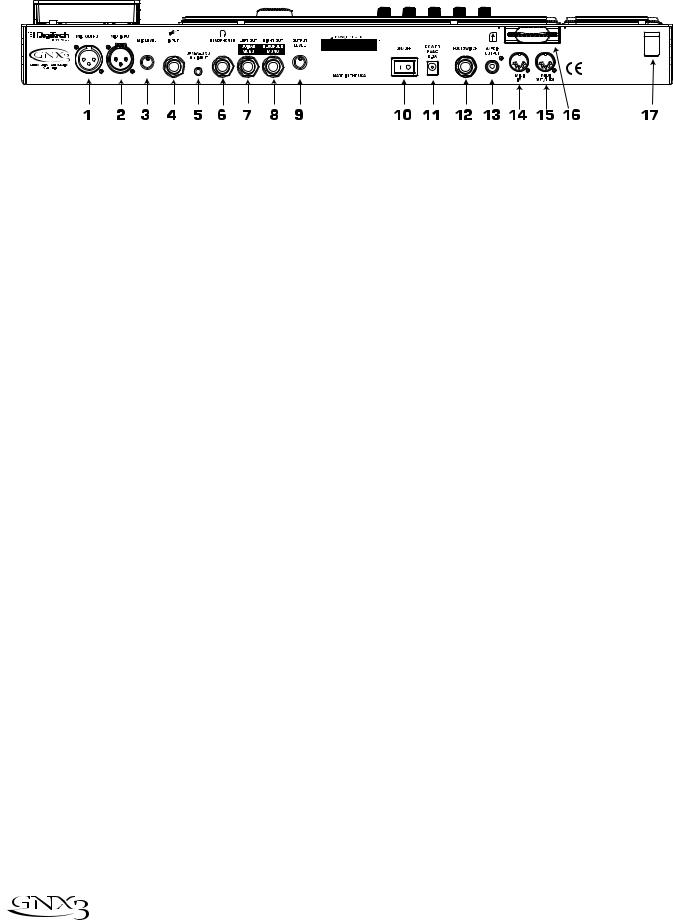
Einleitung
Rückseite
1. Mic-Ausgang
Diese XLR-Buchse leitet Ihr Mic-Signal zum Mischpult weiter.
2. Mic-Eingang
Über diese XLR-Buchse schließen Sie ein niederohmiges Mikrofon, das für Gesangsaufnahmen mit dem Recorder genutzt werden kann, an den GNX3 an. Das Mikro kann auch für den Talker Vocoder-Effekt eingesetzt werden.Wir empfehlen den Einsatz eines Mikrofons mit Nierencharakteristik.
3. Mic Level
Steuert die Verstärkung des Mic-Eingangsvorverstärkers. Bei korrekt eingestellter Mic-Eingangs- verstärkung sollte die CLIP LED neben dem RAD nur gelegentlich bei Signalspitzen blinken.
4. Input-Buchse
Schließen Sie Ihr Instrument an diese Buchse an.
5. Jam-A-Long/CD In-Buchse
Verbinden Sie diese Buchse über einen 1/8" Stereo-Stecker mit dem Ausgang eines Tapedecks oder CD Players. Sie können dann zur Musik jammen oder eine Musikpassage aufnehmen.
6. Headphone-Ausgang
Schließen Sie an diese Buchse Ihre Stereo-Kopfhörer an. Sie müssen den Target System Setup-Modus auf Direct einstellen, wenn Sie über Kopfhörer hören möchten (wegen näherer Einzelheiten über das Wählen des Target System Setups siehe Seite 65). Schließen Sie an diese Buchse keinen Mono-Stecker an, da Sie dadurch den Ausgangs-Treiber beschädigen könnten.
7. Left Output
Verbinden Sie diese Buchse mit dem Eingang eines Verstärkers, dem Eingang einer Endstufe oder dem Line-Eingang eines Mischers.
8. Right Output
Belegen Sie diese Buchse bei Stereo-Anwendungen zusammen mit der obigen Left Out-Buchse. Verbinden Sie den Ausgang mit dem Eingang eines zweiten Verstärkers oder dem rechten Eingang einer Stereo-Endstufe.
9. Output Level
Dieser Regler steuert den Gesamtpegel des GNX3.
10. Netzschalter
Schaltet den GNX3 ein und aus.
11. Power-Eingang
Verbinden Sie nur das mitgelieferte DigiTech PSS3 Netzteil mit dieser Buchse.
6 

Einleitung
12. Fußschalter
(Optional ) An diese Buchse können Sie einen FS300 Fußschalter anschließen.
13. S/PDIF-Ausgang
Dies ist der Digitalausgang des GNX3. Hier liegt das Signal in einem Stereo-Digitalformat an. Es sollte zum digitalen S/PDIF-Eingang eines anderen S/PDIF-kompatiblen Geräts, z. B. Soundkarte, geleitet werden.
ANMERKUNG:Verbinden Sie den S/PDIF-Ausgang nicht mit analogen Auxiliary-, CD-, Phonooder Tape-Eingängen von elektronischen Geräten der Consumer-Klasse. Der Ausgang ist mit diesen Eingängen nicht kompatibel.
14. MIDI In
Über diese Buchse werden alle eingehenden MIDI-Daten empfangen.Verbinden Sie diese Buchse mit der MIDI Out-Buchse eines Computers, Sequenzers, MIDI Controllers oder MIDI-Speichergeräts.
15. MIDI Out/Thru
Über diese Buchse werden die MIDI-Daten des GNX3 gesendet. Verbinden Sie diese Buchse mit der MIDI In-Buchse eines Computers oder externen MIDI-Aufnahmegeräts. Bei aktivierter MIDI ThruFunktion werden über diese Buchse die gleichen Informationen übertragen, die über MIDI In des GNX3 empfangen wurden.
16. SMART MEDIA™ Card Slot
(Optional) Dieser Schacht wird für Memory Card Upgrades zur Erhöhung der verfügbaren Aufnahmezeit benutzt.
17. Zugentlastung
Damit befestigen und sichern Sie das Netzkabel, um eine Unterbrechung der Kabelverbindung während Ihrer Performance zu verhindern.
Erste Schritte
Anschlüsse herstellen
Der GNX3 bietet verschiedene Anschluss-Optionen. Die Signalführung kann Mono in einen Verstärker oder eine Endstufe, Stereo in zwei Verstärker oder eine Stereo-Endstufe, direkt in ein Mischpult oder in eine Kombination dieser Möglichkeiten erfolgen. Bevor Sie eine Kabelverbindung zwischen GNX3 und Verstärker herstellen, sollten Sie sicherstellen, dass beide Geräte ausgeschaltet sind. Die folgenden Diagramme zeigen einige Beispiele.
ANMERKUNG: Mit dem Target System Setup des Utility-Menüs sollten Sie den Typ des Verstärkersystems wählen, mit dem der GNX3 verwendet wird.Wegen näherer Einzelheiten über das Wählen des Target System Setups siehe Seite 65.
Mono-Betrieb
1. Schließen Sie Ihre Gitarre an den Eingang des GNX3 an.
2.Verbinden Sie den linken Ausgang des GNX3 mit dem Instrumenten-Eingang Ihres Verstärkers oder dem Line-Eingang einer Endstufe.
3. Wählen Sie im Utility-Menü die Option Mono als Output-Modus.Wegen näherer Einzelheiten über das Wählen der Ausgangskonfiguration siehe Seite 65.
7
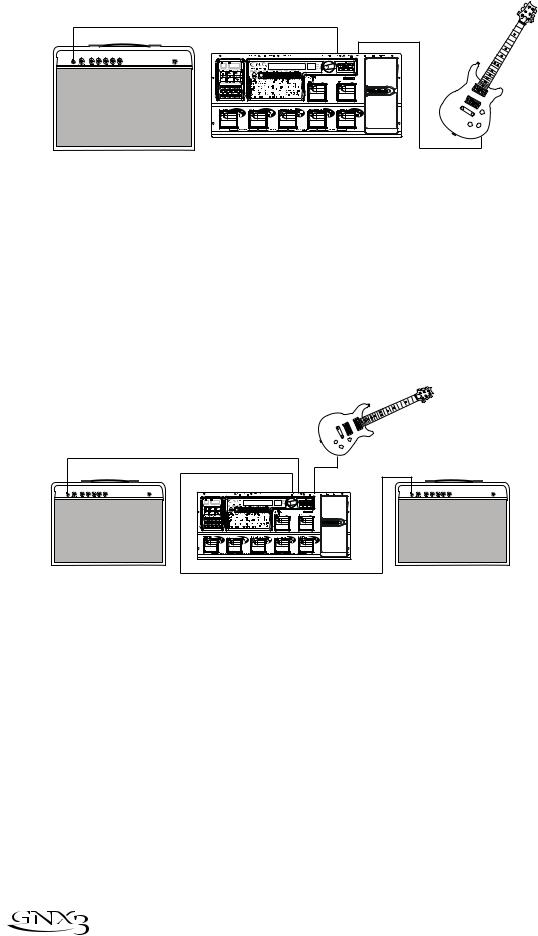
Einleitung
Gitarreneingang/Effekt-Return |
Linker Ausgang |
Eingang
Stereo-Betrieb
1. Schließen Sie die Gitarre an den Eingang des GNX3 an.
2.Verbinden Sie den linken Ausgang des GNX3 mit einem Eingang eines Verstärkers oder mit einem Kanal einer Endstufe.
3.Verbinden Sie den rechten Ausgang des GNX3 mit einem zweiten Verstärker oder dem zweiten Kanal einer Endstufe.
4.Wählen Sie im Utility-Menü die Option Stereo als Output-Modus.Wegen näherer Einzelheiten über das Wählen der Ausgangskonfiguration siehe Seite 65.
Gitarreneingang/Effekt-Return |
Linker Ausgang |
|
|
Eingang |
Gitarreneingang/Effekt-Return |
|
Rechter Ausgang |
|
Direkt in ein Mischpult
Sie können den GNX3 direkt an die Eingänge eines PA Haupt-Systems oder Aufnahmepults anschließen.
1.Verbinden Sie die Gitarre mit dem Eingang des GNX3.
2.Schließen Sie die Ausgänge des GNX3 an die Kanal-Eingänge des Mischers an.
3.Wenn Sie den GNX3 in Stereo betreiben möchten, drehen Sie die Pan-Regler des Mischers hart nach links und rechts und wählen Sie im Utility-Modus die Option Stereo als Output-Modus.Wegen näherer Einzelheiten über das Wählen der Ausgangskonfiguration siehe Seite 65.
8 
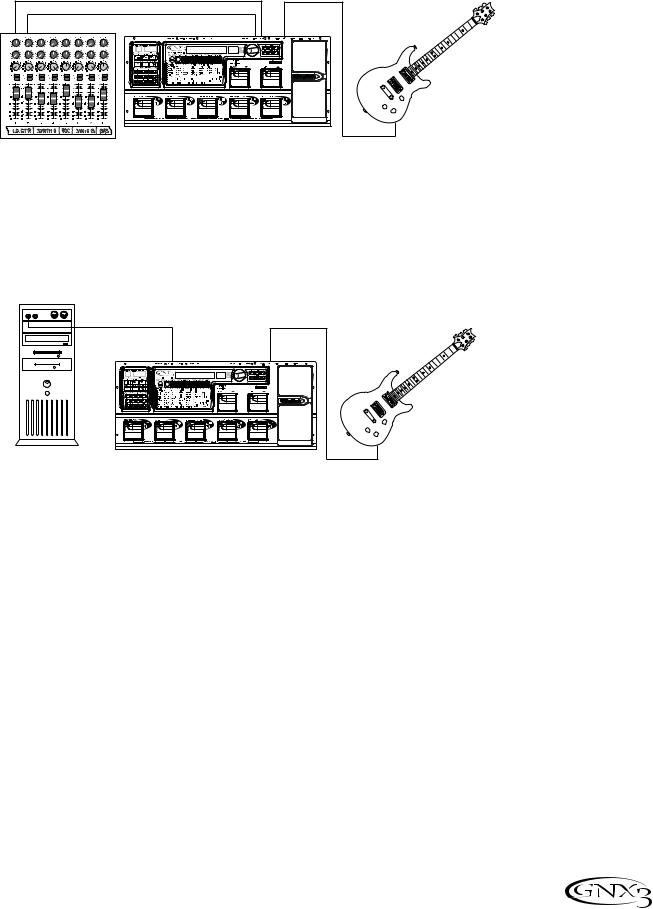
Einleitung
Linker Ausgang
Eingang
Rechter Ausgang
S/PDIF Digital Output
Verbinden Sie den S/PDIF Ausgang des GNX3 mit dem S/PDIF Eingang Ihres zu Digitalaudio kompatiblen Mischers oder Ihrer Computer-Soundkarte. Um diesen Ausgang verwenden zu können, muss das Empfangsgerät über S/PDIF Eingänge verfügen. Stellen Sie die Verbindung zwischen Digitalausgang und Aufnahmegerät unbedingt mit einem 75 Ohmoder Cinch-Videokabel her. Sie können die analogen und digitalen Ausgänge des GNX3 gleichzeitig verwenden.
Rechter Ausgang
Eingang
ANMERKUNG:Verbinden Sie den S/PDIF-Ausgang nicht mit analogen Auxiliary-, CD-, Phonooder Tape-Eingängen von elektronischen Geräten der Consumer-Klasse. Der Ausgang ist mit diesen Eingängen nicht kompatibel.
Strom zuführen
Nachdem Sie die Audio-Anschlüsse hergestellt haben, drehen Sie den Output Level-Regler auf der Rückseite des GNX3 ganz zurück (nach links).Verbinden Sie das PSS3 mit der rückseitigen Netzbuchse des GNX3 und mit einer Netzsteckdose. Stellen Sie den Netzschalter des GNX3 auf On. Schalten Sie Ihre(n) Verstärker ein. Stellen Sie die Verstärker auf einen klaren Sound und die Klangregler des EQ linear ein (bei den Klangreglern der meisten Verstärker ist dies der Wert 0 oder 5.) Drehen Sie den Output Level-Regler des GNX3 auf, um die Lautstärke zu erhöhen.
Über den GNX3
Die Presets
Presets sind benannte und nummerierte Positionen von programmierten Sounds, die im GNX3 untergebracht sind. Sie können die Presets mit den FUSSSCHALTERN oder dem RAD aufrufen. Der GNX3 wird mit 65 Factory und 65 User Presets ausgeliefert. Änderungen an den Factory Presets lassen sich nicht speichern. Zum Speichern Ihrer Kreationen stehen die User Presets zur Verfügung. Ab Werk sind die 65 User Presets exakte Kopien der 65 Factory Presets. Sie müssen beim Erstellen eigener Presets also nicht befürchten, einen der mitgelieferten Originalsounds des GNX3 zu verlieren.Wenn Sie ein
9
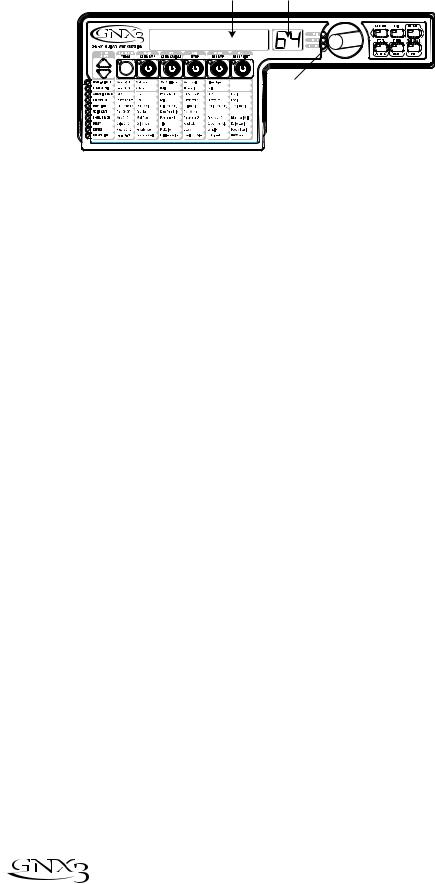
Einleitung
Preset wählen, wird dessen Name auf dem grünen alphanumerischen Display und dessen Nummer auf dem roten numerischen Display angezeigt. Die User LED rechts des numerischen Displays leuchtet bei einem aktiven User Preset. Die Factory LED leuchtet bei einem aktiven Factory Preset.
Preset-Name Preset-Nummer
NAMES |
LEDs zeigen an, ob ein User oder Factory Preset aktiv ist
Die Modi des GNX
Nach dem Einschalten des GNX3 ist einer der drei Modi Bank, Stompbox oder Recorder vorgewählt. Sie können die Modi auf zwei Arten wählen:
1. Sie drücken die MODE-Taste (rechts vom RAD) ODER 2. Sie drücken gleichzeitig die FUSSSCHALTER 4 und 5.
Abhängig vom gewählten Modus leuchten die UP/DOWN-Fußschalter in unterschiedlichen Farben. Im Bank-Modus leuchten diese Fußschalter grün (dieser Modus ist voreingestellt). Im Stompbox-Modus leuchten diese Fußschalter gelb. Und im Recorder-Modus leuchten diese Fußschalter rot. In jedem Modus wird Name und Nummer des gewählten Presets auf dem Display angezeigt. Die vertikalen LEDs der Matrix zeigen an, welche Effekte im gewählten Preset aktiv sind.
Bank-Modus
Im Bank-Modus können Sie mit den UP/DOWN-Fußschaltern eine der 13 User-Banken wählen. Durch wiederholtes Drücken der UP/DOWN-Fußschalter können Sie alle User/Factory-Banken durchgehen. Durch Gedrückthalten der UP/DOWN-Fußschalter können Sie durch die User-Banken scrollen. Nach dem Wählen einer Bank müssen Sie ein Preset in dieser Bank wählen. Falls Sie innerhalb von 5 Sekunden kein Preset wählen, kehrt der GNX3 zur vorherigen Bank/Preset-Kombination zurück.
Stompbox-Modus
Der Stompbox-Modus ist eine weitere Betriebsart, die während der Performance benutzt werden kann. Bei aktiviertem Stompbox-Modus können Sie mit den UP/DOWN-Fußschaltern die Presets des GNX3 wählen. Die Fußschaltern 1 - 5 schalten die Effekte ein/aus. FUSSSCHALTER 1 schaltet das Distortion Stompbox Modeling ein/aus. FUSSSCHALTER 2 schaltet zwischen den Amp-Kanälen Grün, Rot und Gelb hin und her. FUSSSCHALTER 3 schaltet das Chorus/Mod Effects-Modul ein/aus. FUSSSCHALTER 4 schaltet das Delay ein/aus. Mit FUSSSCHALTER 5 können Sie einen beliebigen Parameter des GNX3 steuern, indem Sie den Parameter entweder zwischen 2 Werten hinund herschalten oder indem Sie den Wert eines Parameters vorübergehend durch Gedrückthalten des Pedals ändern und den Ursprungswert durch Loslassen des Pedals wiederherstellen (weitere Einzelheiten im Expressionpedal-Abschnitt auf Seite 61).
Als Zusatzfunktion können Sie (Delay) Fußschalter 4 auch als Tap-Tempo-Schalter einsetzen, um während der Live Performance die Delay-Zeit einzustellen. Gehen Sie hierbei wie folgt vor:
1.Schalten Sie das Delay ein.
2.Halten Sie im Stompbox-Modus Fußschalter 4 gedrückt.
3.Halten Sie den Fußschalter nochmals gedrückt, um ihn in einen Delay Ein/Aus-Schalter zurückzuverwandeln.
10 

Einleitung
Recorder-Modus
Bei aktiviertem Recorder-Modus können Sie mit den UP/DOWN-Fußschaltern Songs und Loops wählen, die im Recorder-Speicher untergebracht sind. Mit den Fußschaltern 1 - 5 können Sie die RecorderFunktionen “freihändig” steuern. FUSSSCHALTER 1 spult einen Song zurück. FUSSSCHALTER 2 löscht die zuletzt bespielte Spur. FUSSSCHALTER 3 hält die Wiedergabe an. FUSSSCHALTER 4 startet die Aufnahme. FUSSCHALTER 5 spielt die aufgenommenen Spuren ab.
Weitere Fußschalter-Funktionen
Die Fußschalter greifen auch auf andere Funktionen des GNX3 zu. So können Sie beispielsweise durch gleichzeitiges Drücken der Fußschalter 1 und 2 oder Drücken des leuchtenden Fußschalters (im BankModus) das aktuelle Preset auf Bypass schalten. Durch gleichzeitiges Drücken der Fußschalter 2 und 3 greifen Sie auf den Tuner zu. Durch gleichzeitiges Drücken der Fußschalter 3 und 4 aktivieren Sie die Learn-A-Lick Funktion. Im Learn-A-Lick Modus steuern die Fußschalter 1 - 5 verschiedene Learn-A-Lick Funktionen.
Expressionpedal
Abhängig vom Preset erfüllt das Expressionpedal unterschiedliche Funktionen. Das Expressionpedal kann in jedem Preset drei verschiedene Parameter steuern. Indem Sie das Expressionpedal vorund zurückbewegen, ändern Sie die Werte der zugeordneten Parameter. Sie können für jeden mit dem Pedal zu steuernden Parameter Minimalund Maximalwerte (Stop-Positionen) zuweisen. Das Expressionpedal verfügt außerdem über eine V-Switch Funktion, mit der Sie die dem Expressionpedal zugeordneten Parameter außer Kraft setzen und durch den Wah-Effekt ersetzen können.Wegen näherer Einzelheiten über das Zuordnen des Expressionpedals siehe Seite 61.
Bypass
Für einen sauberen, unbearbeiteten Gitarrensound können Sie den GNX3 auf Bypass schalten. Der Bypass-Modus deaktiviert das gesamte Modeling und die Effekte. Um den GNX3 im Bank-Modus zu umgehen, drücken Sie den Fußschalter des aktiven Presets (der leuchtende Fußschalter 1 - 5) oder drücken Sie gleichzeitig die Fußschalter 1 und 2. Um den GNX3 im Stompboxoder Recorder-Modus zu umgehen, drücken Sie gleichzeitig die Fußschalter 1 und 2.Wenn der GNX3 auf Bypass geschaltet ist, wird BYPASS auf dem Display angezeigt und alle LEDs der Matrix sind erloschen. Durch Drücken eines beliebigen Fußschalters verlassen Sie den Bypass-Modus und kehren zum zuletzt benutzten Preset zurück. Im Bypass-Modus sind keine Matrixoder Programmier-Tasten verfügbar.
Tuner
Mit dem Tuner des GNX3 können Sie Ihre Gitarre schnell stimmen oder deren Stimmung überprüfen. Schalten Sie in den Tuner-Modus, indem Sie die Fußschalter 2 und 3 gleichzeitig drücken. Auf dem Display blinkt kurz die Meldung TUNER. Beginnen Sie mit dem Stimmen, indem Sie einen Ton auf der Gitarre spielen (ein Flageolett-Ton am 12. Bund funktioniert meistens am besten). Auf dem roten numerischen Display wird die gespielte Note angezeigt. Das grüne alphanumerische Display zeigt an, ob der Ton zu hoch oder zu tief ist. Linkspfeile (<<<) zeigen an, dass der Ton zu hoch ist und tiefer gestimmt werden sollte. Rechtspfeile (>>>) zeigen an, dass der Ton zu tief ist und höher gestimmt werden sollte. Bei richtig gestimmtem Ton werden auf dem Display die Zeichen -> <- angezeigt.
Im Tuner-Modus können Sie die Stimm-Referenz mit dem RAD wählen.Werkseitig ist A=440 Hz voreingestellt. Die Stimm-Referenzwerte reichen von 427 Hz bis 453 Hz, was ± 50 Cents (1/2 Halbton) von 440 Hz entspricht.Wenn Sie unterhalb 427 Hz scrollen, finden Sie außerdem alternative Dropped Tunings. Diese heißen REF Ab (A=Ab), REF G (A=G) und REF Gb (A=Gb). Auf dem Display-Fenster blinkt kurz die momentan gewählte Stimm-Option.
11

Einleitung
Jam-A-Long / Learn-A-Lick
Mit der Jam-A-Long Funktion können Sie ein Tapedeck oder einen CD/MP3 Player an den GNX3 anschließen. Das Signal von Tapedeck, CD oder MP3 Player wird über den linken, rechten und KopfhörerAusgang des GNX3 ausgegeben. Um die Jam-A-Long Funktion zu nutzen, gehen Sie wie folgt vor: 1.Verbinden Sie den Kopfhörer-Ausgang des Tapedecks, CD oder MP3 Players über ein 1/8" Stereo-Kabel
mit dem rückseitigen JAM-A-LONG INPUT des GNX3.
2. Drücken Sie dann am Tapedeck, CD oder MP3 Player die Play-Taste.
Mit der Learn-A-Lick Funktion können Sie eine 9 Sekunden lange Musikpassage aufnehmen und langsamer (max. 1/4 Original-Geschwindigkeit) ohne Tonhöhenänderung abspielen. Auf diese Weise können Sie die Töne eines schnellen Gitarrensolos wesentlich einfacher heraushören.
Der Learn-A-Lick Modus bietet folgende 6 Funktionen:
•Rewind (Steuerung über Fußschalter 1)
•Fast Forward (Steuerung über Fußschalter 2)
•Stop (Steuerung über Fußschalter 3)
•Record (Steuerung über Fußschalter 4)
•Play (Steuerung über Fußschalter 5)
•Tempo Down (Steuerung über Fußschalter Down)
•Tempo Up (Steuerung über Fußschalter Up)
Learn-A-Lick einsetzen
1.Verbinden Sie den Kopfhörer-Ausgang des Players (Abspielgeräts) über ein 1/8" Stereo-Kabel mit dem rückseitigen Jam-A-Long Input. Stellen Sie am Player die gewünschte Abhörlautstärke ein.
2.Suchen Sie die aufzunehmende Passage und drücken Sie am Tapedeck, CD oder MP3 Player die Pause-Taste.
3.Halten Sie die Fußschalter 3 und 4 gedrückt, um in den Learn-A-Lick Modus zu schalten. Auf dem Display wird LRN LICK angezeigt.
4.Lösen Sie die Pause-Taste Ihres Players und drücken Sie Fußschalter 4 (Record). Auf dem Display wird RECORD angezeigt. Das rote numerische Display zeigt während der Aufnahme die abgelaufene Zeit an.Wenn die Aufzeichnung beendet ist, wird die Phrase auf Auto-Loop Wiedergabe geschaltet und die Meldung PLAY auf dem Display angezeigt.
5.Drücken Sie am Wiedergabe-Gerät die Stopoder Pause-Taste.
6.Drücken Sie den Down-Fußschalter, um die Wiedergabe in 1/8-Schritten zu verlangsamen, oder den Up-Fußschalter, um die Geschwindigkeit in 1/8-Schritten zu beschleunigen. Zur Wahl stehen die
Schritte FULL, 7/8, 3/4, 5/8, 1/2, 3/8 und 1/4.
7.Durch Drücken des Fußschalters 3 (Rewind) können den Loop in 1-Sekunden-Schritten “zurückspulen”.
8.Das EXPRESSIONPEDAL steuert den Ausgangspegel der aufgenommenen Phrase.
9.Um die Wiedergabe anzuhalten, drücken Sie Fußschalter 3.
10.Um die Wiedergabe erneut zu starten, drücken Sie Fußschalter 5.
11.Um eine neue Passage aufzunehmen, drücken Sie Fußschalter 4.
12.Um den Learn-A-Lick Modus zu verlassen, halten Sie gleichzeitig die Fußschalter 3 und 4 gedrückt oder drücken Sie die EXIT-Taste.
12 

Einleitung
Drum Machine
Die Drum Machine des GNX3 ist ein großartiges Werkzeug zum Verbessern des Timings, zum Üben unterschiedlicher Musikstile oder einfach zum Jammen. Die Drum Machine spielt gesampelte Drum Patterns in einem Endlos-Loop ab, wobei Sie aus einem breiten Spektrum von Patterns wählen, das Tempo ändern und die Wiedergabe-Lautstärke einstellen können. Bei aktivierter Drum Machine werden die Drum Patterns mit dem Gitarrensignal auf den linken, rechten und Kopfhörer-Ausgängen des GNX3 gemischt.
Um die Drum Machine zu nutzen, gehen Sie wie folgt vor:
1.Drücken Sie die Drums-Taste. Die LED der Drums-Taste leuchtet und das aktuelle Drumpattern wird abgespielt.Wenn die Drums-Taste gedrückt ist, leuchten die Store-, Utilityund Amp Save-LEDs.
2.Drücken Sie die Store-, Utilityund Amp Save-Tasten, um mit dem RAD die Werte für Pattern,Tempo und Level zu ändern.
Pattern wählen
1.Drücken Sie die STORE (Pattern) Taste, um das Drum Pattern einzustellen. Auf dem Display wird das gewählte Drum Pattern angezeigt.
2.Mit dem RAD können Sie ein neues Pattern wählen. Neben einem Metronom sind folgende 30 verschiedene Patterns verfügbar:
ROCK |
1 |
POP 2 |
|
DANCE 2 |
SWING |
1 |
ROCK |
2 |
POP 3 |
|
DANCE 3 |
SWING |
2 |
ROCK |
3 |
FUNK |
1 |
DANCE 4 |
REGGAE |
|
ROCK |
4 |
FUNK |
2 |
URBAN 1 |
CHACHA |
|
HrdROCK1 |
FUNK |
3 |
URBAN 2 |
BOSSA |
1 |
|
HrdROCK2 |
BLUES |
|
CouNTRY1 |
BOSSA |
2 |
|
HrdROCK3 |
JAZZ |
|
CouNTRY2 |
METROnom |
||
POP 1 |
|
DANCE |
1 |
CouNTRY3 |
|
|
Tempo
Um das Tempo einzustellen, gehen Sie wie folgt vor:
1.Drücken Sie die UTILITY (Tempo) Taste. Das Display zeigt das aktuelle Tempo in Taktschläge pro Minute (BPM) an.
2.Drehen Sie das RAD, um das Tempo zu ändern. Der Tempo-Bereich erstreckt sich von 40 Taktschläge/Minute (40 BPM) bis 240 Taktschläge/Minute (240 BPM).
Level
Um den Pegel einzustellen, gehen Sie wie folgt vor:
1. Drücken Sie die AMP SAVE (Level) Taste. Das Display zeigt DRUM LVL (Drum Level) an.
2.Drehen Sie das RAD, um die Wiedergabe-Lautstärke des Drumloops zu wählen. Der Level-Bereich erstreckt sich von 1 bis 99.
3.Drücken Sie nochmals die DRUMS-Taste, um die Drum Machine zu deaktivieren.
13

Einleitung
Preset editieren/kreieren
Der GNX3 ist so konzipiert, dass Sie einfach und intuitiv eigene Sounds kreieren können. Da der GNX3 sowohl Amp Modeling als auch Effekt-Bearbeitung bietet, wurden die Editierfunktionen in zwei Sektionen unterteilt: Die Amp/Cabinet Modeling-Sektion und die Effekt-Sektion. Mit der im GNX3 enthaltenen GeNetX™ Technologie können Sie weit über das reine Amp Modeling hinausgehen. Mit GeNetX™ kreieren Sie eigene Amp/Cabinet HyperModels™ und speichern diese eigenen Kreation auf einem User Amp/CabinetSpeicherplatz. Beim Editieren des Amp/Cabinet Modelings oder der Effekt-Sektion müssen Sie mit einem der User oder Factory Presets beginnen. Sie können nicht von einem völlig leeren Preset ausgehen. Das Preset, mit dem Sie beginnen, muss nicht unbedingt mit der Speicherposition identisch sein, auf der es untergebracht werden soll. Um mit dem Kreieren eines HyperModels™ oder mit dem Editieren von Effekten zu beginnen, müssen Sie ein Preset als Ausgangspunkt wählen.
Amp/Cabinet Modeling
Nachdem Sie das Preset gewählt haben, können Sie die Amp-Modelle oder Cabinet-Typen für Ihr Preset wählen. Die Amp/Cabinet Modeling Technologie wendet den Klang eines von mehreren vintage oder modernen Amp-Modellen und Cabinet-Typen auf Ihr Gitarrensignal an. Der GNX3 umfasst präzise Emulationen von 15 populären Amp-Modellen, 4 Bass Amp-Modellen, 1 Akustikgitarren-Simulation und 16 Speaker CabinetTypen. Zur Wahl stehen:
Amp-Modelle
DIRECT |
1 - schaltet das Amp Modeling aus |
||
BLACKFAC |
2 |
- basiert auf 65er Fender Twin Reverb |
|
BOUTIQUE |
3 |
- basiert auf Matchless DC30 |
|
RECTFIED |
4 |
- basiert auf Mesa Dual Rectifier |
|
HOTROD |
5 - basiert auf Mesa Boogie Mark II C |
||
TWEED |
6 - basiert auf 57er Fender Tweed Deluxe |
||
BRITCMBO |
7 |
- basiert auf Vox AC30 Top Boost |
|
CLEANTUB |
8 |
- saubere Röhrencombo-Einstellung |
|
BRITSTCK |
9 |
- basiert auf 78er Marshall Master Volume |
|
CRUNCH |
10 - hübsch fetziger Röhren-Combo |
||
HI GAIN |
11 - Röhren-Verstärker mit hohem Gain |
||
BLUES 12 - sahniger Blues-Klang MDRNGAIN 13 - basiert auf Marshall JCM900 FUZZ 14 - vintage Fuzz-Verzerrung
BASS MAN 15 - basiert auf Fender Bassman HIWATTAG 16 - basiert auf HiWatt 50 Watt Turm ACOUSTIC 17 - flat-top Akustikgitarre
ROCK BASS 18 - basiert auf Ampeg SVT MDRNBASS 19 - basiert auf Ashdown ABM-C410H BRITBASS 20 - basiert auf Trace-Elliot Commando
EMPTY UI bis U9 - User HyperModel™ Positionen
Marshall® ist ein eingetragenes Warenzeichen von Marshall Amplification Plc.Vox® ist ein eingetragenes Warenzeichen von Korg UK. Fender, Matchless, HiWatt,Ashdown,Ampeg,Trace-Elliot, Sunn und Mesa Boogie sind Warenzeichen der jeweiligen Firmen und in keiner Weise an
DigiTech angeschlossen.
Cabinet-Typen
DIRECT 1- schaltet das Cabinet Modeling aus |
BOTQ4X12 |
10 |
- basiert auf Boutique 4x12 |
||
AMER2X12 |
2 |
- basiert auf American 2x12 |
AMER4x10 |
11 |
- basiert auf Bassman 4x10 |
BRIT4X12 |
3 |
- basiert auf British 4x12 |
65 1x12 |
12 |
- basiert auf ‘65 Tweed 1x12 |
VNTG4x12 |
4 |
- basiert auf Vintage 30 4x12 |
JAZZ1x15 |
13 |
- basiert auf Fender Pro 1x15 |
BRit2X12 |
5 |
- basiert auf British 2x12 |
BASS1x15 |
14 |
- basiert auf Ampeg Portaflex |
TWED1X12 |
6 |
- basiert auf American 1x12 |
BASS4x10 |
15 |
- basiert auf Ashdown 4x10 mit |
BLND2X12 |
7 |
- basiert auf Blonde 2x12 |
|
|
Tweeter |
FANE4X12 |
8 |
- basiert auf Fane 4x12 |
BASS2x15 |
16 |
- basiert auf Sunn 200S 2x15 |
GRNB4X12 |
9 |
- basiert auf Greenback 4x12 |
EMPTY U1 |
bis |
U9 - User-Speicherplätze |
Amp-Modelle und Cabinet-Typen editieren
Jedes Preset des GNX3 ist mit einem Grünen, Roten und Gelben (Warped) Amp-Kanal ausgestattet. Die Amp-Kanäle Grün und Rot enthalten individuell zuweisbare Amp-Modelle, Cabinet-Typen, Gain-, EQund Level-Einstellungen. Die Resonanzfrequenz der Speaker Cabinet-Option ist wählbar. Nachdem Sie die Modelle für die Kanäle Grün und Rot eingestellt haben, können Sie diese sofort mit dem Amp ChannelFußschalter umschalten (nur bei aktiviertem Stompbox-Modus). Die Eigenschaften der für die Kanäle Grün
14 

Einleitung
und Rot gewählten Modelle können dann kombiniert werden (Warp-Verfahren), wodurch ein völlig neues HyperModel™ entsteht.
Amp/Cabinet-Modelle wählen
Als ersten Schritt beim Editieren eines Amp-Modells und Cabinet-Typs oder beim Kreieren eines eigenen HyperModels™ wählen Sie in Ihrem Preset die Ampund Cabinet-Typen für die Amp-Kanäle Grün und Rot. Wählen Sie ein Amp-Modell oder einen Cabinet-Typ für die Amp-Kanäle Grün oder Rot wie folgt:
1.Drücken Sie die EXIT-Taste, um zur obersten Betriebsebene zurückzukehren.
2.Wählen Sie mit dem Parameter 1-Regler (ganz links) das Grüne Amp-Modell. Der Name des Amp-Modells erscheint auf dem alphanumerischen Display. Eine vollständige Liste der Amp-Modelle finden Sie im Amp/Cabinet Modeling-Abschnitt auf Seite 14.
3.Wählen Sie mit dem Parameter 2-Regler (zweiter von links) den Grünen Cabinet-Typ. Eine vollständige Liste der Cabinet-Typen finden Sie im Amp/Cabinet Modeling-Abschnitt auf Seite 14.
4.Wählen Sie mit dem Parameter 4-Regler (zweiter von rechts) das Rote Amp-Modell.
5.Wählen Sie mit dem Parameter 5-Regler (ganz rechts) den Roten Cabinet-Typ.
Amp-Parameter einstellen
Die Gain-, EQund Level-Parameter sind für die Amp-Kanäle Grün und Rot separat einstellbar. Der GainBereich beträgt 0 (0) bis 99 (99). Der Bass-, Midund Treble-EQ Bereich beträgt -12 (-12 dB) bis +12 (+12 dB). Der Level-Bereich beträgt 0 (0) bis 99 (99). Gehen Sie zum Einstellen der Amp-Parameter wie folgt vor:
1.Drücken Sie die STATUS-Taste, bis alle waagrechten LEDs über den Spalten grün leuchten. Damit wird angezeigt, dass Sie auf die Amp-Parameter des Grünen Kanals zugreifen.
2.Stellen Sie mit dem Parameter 1-Regler den Gain-Wert (Distortion) für den Grünen Amp-Kanal ein.
3.Stellen Sie mit dem Parameter 2-Regler die Anhebung der Bässe (Tiefen) für den Grünen Amp-Kanal ein.
4.Stellen Sie mit dem Parameter 3-Regler die Anhebung der Mitten für den Grünen Amp-Kanal ein.
5.Stellen Sie mit dem Parameter 4-Regler die Anhebung der Höhen für den Grünen Amp-Kanal ein.
6.Stellen Sie mit dem Parameter 5-Regler den Level-Wert (Lautstärke) für den Grünen Amp-Kanal ein.
7.Drücken Sie nochmals die STATUS-Taste, bis alle waagrechten LEDs über den Spalten rot leuchten. Damit wird angezeigt, dass Sie auf die Amp-Parameter des Roten Kanals zugreifen.Wiederholen Sie dann die Schritte 2 bis 6, um den Roten Amp-Kanal einzustellen.
Cabinet-Feineinstellung
Die Resonanzfrequenz der gewählten Lautsprecher-Boxen lässt sich individuell feineinstellen. Der Cabinet Tuning-Bereich beträgt -120 (eine Oktave tiefer) bis 120 (eine Oktave höher). Gehen Sie zum Feineinstellen der Boxen wie folgt vor:
1.Halten Sie die STATUS-Taste gedrückt. Lassen Sie die Status-Taste nach etwa zwei Sekunden los, wenn auf dem Display die Meldung Cabinet Tuning (CAB TUNE) angezeigt wird und nur die LEDs neben den Parameter-Reglern 2 und 5 leuchten.
2.Drehen Sie Parameter-Regler 2, um die Stimmung des Grünen Cabinet-Typs (GT) einzustellen.
3.Drehen Sie Parameter-Regler 5, um die Stimmung des Roten Cabinet-Typs (RT) einzustellen.
4.Nachdem Sie die gewünschte Stimmung für die Cabinet-Typen Grün und Rot gewählt haben, drücken Sie einmal die EXIT-Taste.
15

Einleitung
HyperModels™ kreieren
Bei GeNetX™ dreht sich alles um das Erstellen neuer, einzigartiger HyperModels™. Nachdem Sie die Amp-Modelle und Cabinet-Typen Grün und Rot gewählt und anschließend die Amp-Parameter und das Cabinet Tuning eingestellt haben, lässt sich mit der GeNetX™ Technologie Erstaunliches bewirken. Sie können die Eigenschaften jedes Verstärkers und jeder Box, die den Kanälen Grün und Rot zugeordnet wurden, kombinieren ("Warp"-Verfahren), um ein völlig neues Amp HyperModel™ zu kreieren. Gehen Sie zum Kombinieren der Grünen und Roten Amps wie folgt vor:
1.Drücken Sie die Status-Taste, bis deren LED gelb leuchtet.
2.Drehen Sie den Parameter 3-Regler, um die Grünen und Roten Amps und Cabinets im Warp-Verfahren zu kombinieren. Eine Linksdrehung verstärkt die Green Channel-Eigenschaften, während eine Rechtsdrehung die Red Channel-Eigenschaften verstärkt
HyperModels™ speichern (Amp Save)
Wenn Sie die gewünschte Mischung der Kanäle Grün und Rot eingestellt haben, müssen Sie Ihr neues HyperModel™ für den zukünftigen Gebrauch sichern. Sie können dieses HyperModel™ auf einer von 9 User HyperModel™ Positionen speichern. Anschließend lässt sich das neue HyperModel™ entweder im Amp-Kanal Grün oder Rot einsetzen.Wenden Sie das Amp Save-Verfahren wie folgt an:
1.Drücken Sie die AMP SAVE-Taste. Die Amp Save-Taste beginnt zu blinken und auf dem Display wird NEWAMP angezeigt. Das N von NEWAMP blinkt, um anzuzeigen, dass Sie Ihr HyperModel™ jetzt benennen können.
2.Wählen Sie mit dem RAD das gewünschte alphanumerische Zeichen.
3.Gehen Sie mit der DRUMS-Taste zum nächsten Zeichen (nach rechst) oder mit der MODE-Taste zum vorherigen Zeichen (nach links).
4.Wiederholen Sie die Schritte 2 und 3, bis der gewünschte HyperModel™ Name auf dem Display angezeigt wird.
5.Drücken Sie nochmals die AMP SAVE-Taste, um einen der 9 User HyperModel™ Speicherplätze zu wählen. Falls beim GNX3 unbenutzte HyperModel™ Positionen verfügbar sind, wird auf dem Display EMPTY U1 angezeigt. U1 blinkt und zeigt damit an, dass dies die erste verfügbare Position ist, auf der Sie Ihre neue Soundkreation speichern können. Falls alle 9 HyperModel™ Positionen belegt sind, wählt der GNX2 zunächst die HyperModel™ Position 1 und zeigt dann den Namen des darauf gespeicherten HyperModels™ an.
6.Wählen Sie mit dem RAD die User-Position, auf der das HyperModel™ gespeichert werden soll. Falls alle Positionen belegt sind, zeigt das Display den Namen des HyperModels™ an, das überschrieben wird.
7.Drücken Sie nochmals die AMP SAVE-Taste, um das Amp Save-Verfahren abzuschließen.
Während des Amp Save-Verfahrens können Sie den Vorgang jederzeit mit der EXIT-Taste abbrechen.
Anmerkung: Mit dem Amp Save-Verfahren können Sie Amp/Cabinet-Kombinationen nur auf User HyperModel™ Positionen speichern. Es werden keine Änderungen oder neue HyperModels™ im gewählten Preset gespeichert.Wegen näherer Einzelheiten über das Speichern von Änderungen an einem Preset siehe Seite 16.
Effekte editieren
Der GNX3 enthält eine umfassende Bibliothek von vollständig programmierbaren Effekten in Studio-Qualität. Sie können mit den Effect Select Up/Down-Tasten auf die Effekt-Sektion zugreifen. Die Matrix LEDs leuchten nacheinander auf, um die gewählte Effektzeile anzuzeigen.Wenn Sie die gewünschte Effektzeile gewählt haben, stehen bis zu 5 Parameter zur Bearbeitung zur Verfügung. Jede Effektzeile ist in 6 Parameter-Spalten unterteilt. In der ersten Spalte befindet sich die Ein/Aus-Steuerung. Indem Sie die Status-Taste über der ersten Spalte drücken, schalten Sie die gewählte Effektgruppe ein/aus. Die Regler über den anderen 5 Spalten steuern die
16 
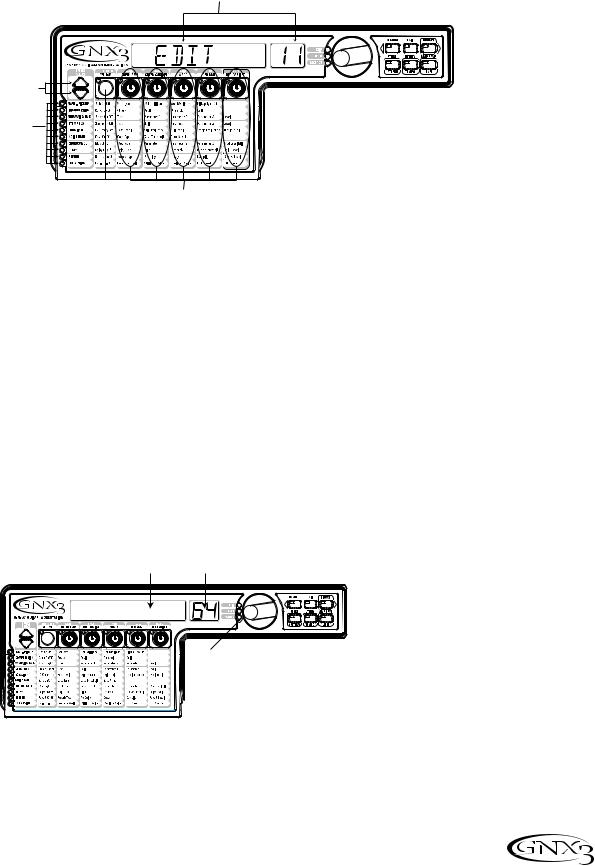
Einleitung
Parameter, die direkt unter dem entsprechenden Regler aufgelistet sind. Jeder Effekt-Parameter ist in der Matrix benannt.Wenn Sie einen Regler drehen, erscheint der entsprechende Parameter-Name auf dem grünen alphanumerischen Display und der Parameter-Wert auf dem roten numerischen Display.
Parameter-Name und Wert werden auf dem Display angezeigt
Wählen Sie mit den Effect
Select-Tasten die Effektzeile
LEDs zeigen die gewählte Zeile an
Status-Taste schaltet den
Jeder Regler steuert in der direkt unter ihm
gewählten Effekt ein/aus
angeordneten Spalte den Parameter der momentan gewählten Effektzeile
Durch Drehen der Parameter-Regler können Sie den Wert des entsprechenden Parameters erhöhen oder verringern und die Änderung in Echtzeit hören.Wenn Parameter-Werte geändert wurden, leuchtet die Store LED, um anzuzeigen, dass das Preset modifiziert wurde und gespeichert werden muss (wegen näherer Einzelheiten über das Speicherverfahren siehe Seite 17).Wenn Sie vor dem Speichern der Änderungen das Preset wechseln oder das Gerät ausschalten, werden Ihre Änderungen gelöscht und der GNX3 kehrt zu den gespeicherten Werten des gewählten Presets zurück. Nachdem Sie das Preset editiert haben, können Sie Ihre Einstellungen auf einer der 65 User Preset-Positionen speichern.
Preset speichern/kopieren
Wenn Sie ein Preset editieren, leuchtet die Store LED, um anzuzeigen, dass Sie einen Parameter geändert haben und die Änderungen speichern müssen. Nachdem Sie die Amp-Modelle, Cabinet-Typen und EffektParameter wunschgemäß modifiziert haben, sollten Sie Ihre Soundkreation auf einer User Preset-Position speichern. Um ein Preset zu speichern, gehen Sie wie folgt vor:
1.Drücken Sie die STORE-Taste. Das erste Zeichen des Preset-Namens beginnt zu blinken.
2.Wählen Sie mit dem RAD das gewünschte alphanumerische Zeichen.
3.Drücken Sie die DRUMS-Taste, um das nächste Zeichen auf der rechten Seite zu wählen, oder die EDIT-Taste, um das vorherige Zeichen auf der linken Seite zu wählen.
Preset-Name Preset-Nummer
NAMES |
LEDs zeigen an, ob ein User oder Factory Preset aktiv ist
4.Wiederholen Sie die Schritte 2 und 3, bis der gewünschte Preset-Name auf dem Display angezeigt wird.
5.Nachdem Sie den für das Preset gewünschten Namen eingegeben haben, drücken Sie nochmals die STORE-Taste. Die aktuelle Preset-Position blinkt auf dem numerischen Display.
6.Wählen Sie die User Preset-Position mit dem RAD.
17
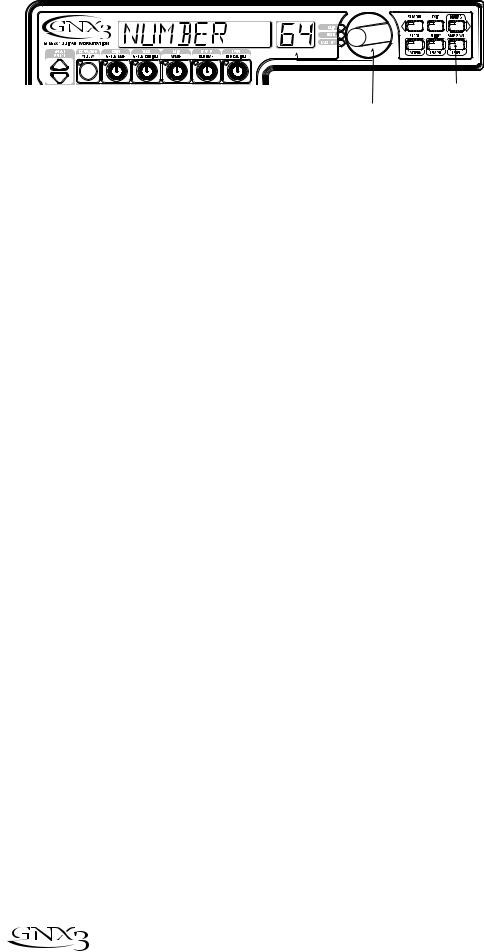
Einleitung
|
5 Drücken Sie |
6 Wählen Sie mit dem |
nochmals Store |
|
|
Rad ein User Preset |
|
7. Drücken Sie nochmals die STORE-Taste, um das Speicherverfahren abzuschließen.
Um ein Preset auf eine andere Preset-Position zu kopieren, beginnen Sie einfach mit der Wahl des zu kopierenden Presets und gehen Sie dann nach den oben beschriebenen Schritten vor.
Sie können während des Store-Verfahrens jederzeit die EXIT-Taste drücken, um den Vorgang abzubrechen.
18 
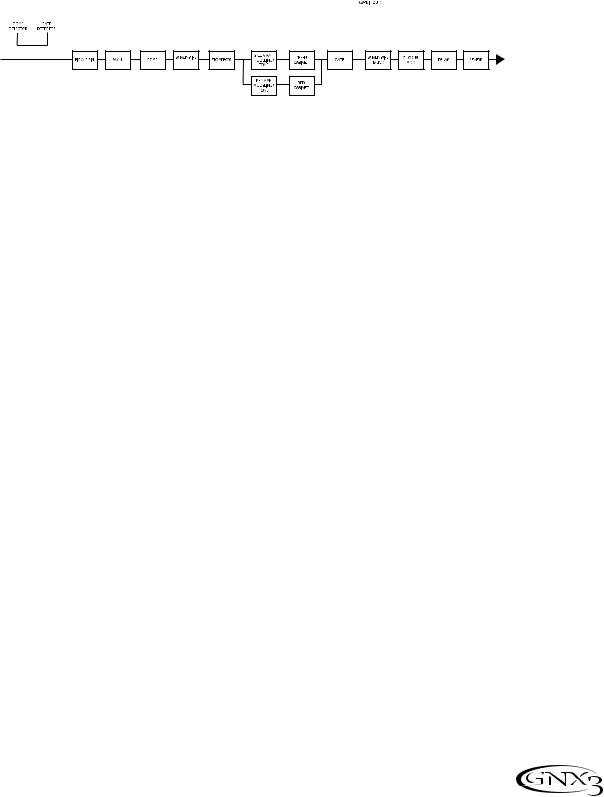
Effekte und Parameter
Effekte und Parameter
Man könnte sich den GNX3 als mehrere unterschiedliche "virtuelle" Verstärker und einzelne HiTechBodeneffektgeräte vorstellen. Bei Bodeneffekten kann die Reihenfolge der Verschaltung große Unterschiede in der Qualität des Gesamtklangs bewirken. Es spielt auch eine große Rolle, ob die Bodeneffekte vor den Verstärker geschaltet oder in den Effektloop des Amps eingeschleift werden. Das folgende Diagramm zeigt den Weg des Signals bei der Bearbeitung durch den GNX3.
GITARREN-
EINGANG 
|
|
TROCKENE GITARRE (S/PDIF OUT) |
GITARREN-AMP |
|
|
|
|
|
|
|
|
|
|
|
 außer
außer 



ZUM VERSTÄRKER
Effektdefinitionen
Jeder Effekt im GNX3 ist vollständig programmierbar und lässt sich exakt auf Ihren persönlichen Geschmack und Anwendungsbereich abstimmen.Wenn Sie verstehen, wie diese Effekte den Klang verändern und wie jeder Parameter den Effekt verändert, werden Sie den gesuchten Sound einfacher erzeugen können. Die folgende Übersicht skizziert, wie die einzelnen Effekte und Parameter des GNX3 den Sound verändern.
Wah-Pickup
Der Wah-Effekt wird mit dem Expressionpedal gesteuert und verstärkt ein schmales Band von Frequenzen. Indem Sie das Expressionpedal vor und zurück bewegen, wird die verstärkte Mittenfrequenz nach oben und unten verschoben, wodurch die Gitarre klingt, als sage sie "Wah". Das Wah wird einund ausgeschaltet, indem Sie Druck auf den V-Schalter anwenden, der sich unter dem vorderen Ende des Expressionpedals befindet.Wegen näherer Einzelheiten über den V-Schalter siehe Seite 66.
Der Pickup Simulator erzeugt bei einer Gitarre mit Single Coil Pickups den warmen und fetten Ton eines zweispuligen Humbucking Pickups oder bei einer Gitarre mit Humbuckern den einzigartig knackigen Ton eines Single Coil Pickups. Sie können also die Vorzüge beider Pickups nutzen, ohne jemals die Gitarre wechseln zu müssen.
Wah On/Off - Mit der STATUS-Taste (oder V-Switch) schalten Sie den Wah-Effekt (WAH) ein/aus. Wah Type - Der Parameter 1-Regler wählt den Wah-Typ. Folgende Optionen sind verfügbar: Cry Wah
(CRY) - klingt wie die Wahs der 60-er Jahre. Boutique Wah (BOUTIQUE)- hat einen breiten Sweep-Bereich und klingt moderner. Full Range Wah (FULLRANG) - mit einer SweepBewegung, die sich über das gesamte Spektrum hörbarer Frequenzen erstreckt.
Wah Minimum - Mit dem Parameter 2-Regler wählen Sie den Minimalwert (WAH MIN), den das Wah in der zurückgekippten Position des Expressionpedals erreicht. Bereich: 0 bis 99.
Wah Maximum - Mit dem Parameter 3-Regler wählen Sie den Maximalwert (WAH MAX), den das Wah in der nach vorne gekippten Position des Expressionpedals erreicht. Bereich: 0 bis
99.
Pickup Type/Off - Der Parameter 4-Regler wählt den zu simulierenden Pickup-Typ. Folgende Optionen sind verfügbar: Pickup-Simulator aus (PICKOFF), Single Coil>Humbucker (SC>HUMB) verleiht einem Single Coil Pickup den warmen Klang eines Humbuckers und Humbucker>Single Coil (HUMB>SC) verleiht einem Humbucker den einzigartigen Sound eines Single Coils .
Wenn das Wah-Pickup Modul gewählt ist, hat der Parameter 5-Regler keine Funktion.
19

Effekte und Parameter
Compressor
Mit einem Kompressor können Sie das Sustain erhöhen und Gitarren kompakter klingen lassen. Ein Kompressor setzt der Signalstärke bestimmte Grenzen.Wenn ein Signal diese Grenze überschreitet, wird es in den festgelegten Bereich zurückgedrängt.Wenn das Signal so weit abfällt, dass es die Grenze nicht mehr überschreitet, erhöht der Kompressor die Signalstärke und damit auch das Sustain. Folgende Kompressions-Parameter sind verfügbar:
Comp On/Off - Mit der STATUS-Taste aktivieren/deaktivieren Sie den Compressor (COMPRESS). Attack - Mit dem Parameter 1-Regler bestimmen Sie die Zeitspanne, in der der Compressor auf ein Signal reagiert, das den Threshold überschreitet. Die Werte sind: FAST, MEDIUM und SLOW.
Ratio - Mit dem Parameter 2-Regler bestimmen Sie den Eingangs-/Ausgangsfaktor, der beim Überschreiten des Threshold angewandt wird. Beispiel: Beim Ratio-Wert 4 zu 1 darf der Ausgangspegel eines Signals, das den Threshold um 4 dB überschreitet, nur um 1 dB ansteigen. Höhere Einstellungen bewirken einen kompakteren Sound und erhöhen das Sustain. Niedrigere Einstellungen ermöglichen einen größeren Dynamikbereich. Die verfügbaren Bereiche sind: 1.2-1 (1.2 : 1), 1.5-1 (1.5 : 1), 1.8-1 (1.8 : 1), 2.0-1 (2 : 1), 2.5-1 (2.5 : 1), 3.0-1 (3 : 1), 4.0-1 (4 : 1), 5.0-1 (5 : 1), 8.0-1 (8 : 1), 10-1 (10 : 1), 20-1 (20 : 1) und INF-1 (unendlich : 1).
Threshold (Schwellenwert) - Der Parameter 3-Regler bestimmt den Threshold (THRESHLD), d. h. die maximale Stärke, die das Signal erreichen darf, bevor der Kompressor einsetzt. Bei niedrigen Threshold-Einstellungen wird der Kompressor bereits durch schwache Signale aktiviert. Bei höheren Einstellungen wird ein stärkeres Signal benötigt, um den Kompressor zu aktivieren. Die verfügbaren Werte sind: 0 bis 99.
Gain - Der Parameter 4-Regler steuert die Ausgangsverstärkung (GAIN) des Kompressors. Mit diesem Parameter sollten Sie den Kompressor-Pegel angleichen, um Unity Gain (Eingangspegel = Ausgangspegel) zu erhalten.Wenn Sie den Gain-Wert des Compressors zu hoch einstellen, werden andere Effekte des GNX3 möglicherweise übersteuert. Die verfügbaren Werte sind: 0 bis 20 (dB).
Wenn der Kompressor gewählt ist, hat der Parameter 5-Regler keine Funktion.
Whammy/IPS/Talker
Dieses Modul enthält 4 Typen von tonhöhenverändernden Effekten:Whammy™, IPS, Detune und Pitch Shift sowie Digitechs exklusiven Talker™ Effekt. Mit der Status-Taste schalten Sie das Whammy/IPS-Modul (WHAM/IPS) ein/aus. Mit dem Parameter 1-Regler wählen Sie, ob das Modul als Whammy™ (WHAMMY), Intelligent Pitch Shifter (IPS), Detuner (DETUNE), Pitch Shifter (PITCH) oder Talker (TALKER 1-5) fungiert. Je nach gewähltem Effekt haben die Parameter 1, 2 und 3 in der Matrix verschiedene Funktionen.
Der Whammy™ Effekt verändert mittels Expressionpedal die Tonhöhe des Eingangssignals oder fügt dem Originalsignal eine verschiebbare zweite Stimme hinzu.Wenn Sie das Pedal bewegen, wird der Ton entweder nach oben oder unten verschoben.Wenn Whammy™ gewählt ist, wird er wie im Blockdiagramm (siehe Seite 19) automatisch vor das Amp Modeling platziert. Der Whammy™ Effekt muss mit dem Expressionpedal gekoppelt sein, um zu funktionieren. Nähere Einzelheiten hierzu auf Seite 61.
Parameter 1 (Whammy™) - Der Parameter 2-Regler wählt das Intervall und die Richtung der Tonhöhenverschiebung. Folgende Optionen sind verfügbar:
Whammy (kein Direktsignal) |
DIVEBOMB (Sturzflug-Bombardierung) |
|
1OCTUP (1 Oktave höher) |
Harmony Bends (zusätzliches Direktsignal) |
|
2OCTUP (2 Oktaven höher) |
M3>MAJ3 (kleine Terz auf große Terz) |
|
2NDDOWN (Sekunde tiefer) |
2ND>MAJ3 (Sekunde höher auf große Terz höher) |
|
REV2NDDN (Sekunde tiefer, umgekehrte Pedalbewegung) |
3RD>4TH (Terz höher auf Quarte höher) |
|
4TH DOWN (Quarte tiefer) |
4TH>5TH (Quarte höher auf Quinte höher) |
|
1 |
OCT DN (1 Oktave tiefer) |
5TH>OCT (Quinte höher auf 1 Oktave höher) |
2 |
OCT DN (2 Oktaven tiefer) |
H OCT UP (1 Oktave höher) |
20
